Ultimate guide for overføring fra Xiaomi til Samsung S10
Etter å ha brukt Xiaomi-enheten din godt, bestemmer du deg for å gi opp den. Og nå skal du bytte fra Xiaomi til Samsung S10/S20. Vi vil! Avgjørelsen er virkelig verdifull.
Selv om du er spennende å få tak i den nyeste Samsung S10/S20, må du også lure på hvordan du overfører data fra Xiaomi til Samsung S10/S20, ikke sant? Vi vil! Ingen flere bekymringer nå siden vi har vurdert alle bekymringene dine.
Vi har gitt deg en fullstendig veiledning om hva du skal gjøre for å overføre data når du flytter fra Xiaomi til Samsung S10/S20. Så vær forberedt og begynn å lese dette innlegget. Vi kan forsikre at du vil ha stor kunnskap om emnet.
- Del 1: Overfør fra Xiaomi til Samsung S10/S20 med få klikk (enkleste)
- Del 2: Overfør fra Xiaomi til Samsung S10/S20 ved hjelp av MIUI FTP (kompleks)
- Del 3: Overfør fra Xiaomi til Samsung S10/S20 med Samsung Smart Switch (middelmådig)
- Del 4: Overfør fra Xiaomi til Samsung S10/S20 med CloneIt (trådløst, men ustabilt)
Del 1: Overfør fra Xiaomi til Samsung S10/S20 med få klikk (enkleste)
Når du bytter fra Xiaomi til Samsung S10/S20, DrFoneTool – Telefonoverføring vil helt sikkert hjelpe deg med problemfri og raskest overføring. Den er utformet på en måte for å gi enkel overføringsprosess med ett klikk. Man kan stole på dette verktøyet for dets kompatibilitet og suksessrate. Den har blitt elsket av millioner av brukere og er den ledende programvaren for overføring av data.

DrFoneTool – Telefonoverføring
Klikkprosess for å bytte fra Xiaomi til Samsung S10/S20
- Den kan flytte ulike datatyper mellom enheter som kontakter, meldinger, bilder etc.
- Fullt kompatibel med iOS 13 og Android 9, og alle Android- og iOS-enheter
- Kan overføres fra Android til iOS og omvendt og mellom samme operativsystemer
- Helt sikker og pålitelig å bruke
- Ingen overskriving av filer og tap av data er garantert
Hvordan overføre data fra Xiaomi til Samsung S10/S20 med få klikk
Trinn 1: Start DrFoneTool på PC
For å starte overføring fra Xiaomi til Samsung S10/S20, last ned DrFoneTool ved å klikke på ‘Start nedlasting’ ovenfor. Når du er ferdig med nedlastingen, installer den på datamaskinen din. Åpne den etterpå og klikk på ‘Switch’-fanen.

Trinn 2: Koble til de to enhetene
Skaff deg Xiaomi-modellen og Samsung S10/S20 og koble dem til datamaskinen ved hjelp av respektive USB-kabler. Du kan legge merke til kilden og destinasjonsenheten på skjermen. Hvis det er feil, klikker du ganske enkelt på ‘Vend’-knappen for å snu kilde- og måltelefonene.

Trinn 3: Velg datatyper
De oppførte datatypene vil være merkbare på dataskjermen. Bare sjekk elementene du ønsker å overføre. Klikk på ‘Start overføring’ etterpå. Du vil nå se overføringsstatusen på skjermen.

Trinn 4: Overfør data
Koble enhetene til mens prosessen kjører. I løpet av få minutter vil dataene dine bli overført til Samsung S10/S20, og du vil bli informert om det.

Del 2: Overfør fra Xiaomi til Samsung S10/S20 ved hjelp av MIUI FTP (kompleks)
Her er den andre metoden for å flytte fra Xiaomi til Samsung S2/S10. Det er en gratis måte og bruker MIUI til formålet. Du må se etter FTP i MIUI for å flytte data til datamaskinen. Senere må du få dataene kopiert fra PC til Samsung S20/S10.
- Til å begynne med må du starte WLAN på Xiaomi-enheten din. Søk etter Wi-Fi og koble til. Sørg også for at datamaskinen og Xiaomi-telefonen er koblet til samme Wi-Fi-tilkobling.
- Gå nå til ‘Verktøy’ og velg ‘Utforsker’.
- Trykk på ‘Kategorier’ etterfulgt av ‘FTP’
- Deretter trykker du på ‘Start FTP’, og du vil legge merke til et FTP-nettsted. Hold denne sidens IP- og portnummer i tankene dine.
- Deretter skal du lage nettverksplassering på PC-en din. For dette, dobbeltklikk på ‘Denne PCen/Min datamaskin’ og åpne den. Nå, gi et høyreklikk på tom plass og klikk ‘Legg til en nettverksplassering’.
- Trykk på ‘Neste’ og velg ‘Velg en tilpasset nettverksplassering’.
- Klikk på ‘Neste’ igjen og fyll ut feltet ‘Internett- eller nettverksadresse’.
- Gå til ‘Neste’ igjen og skriv nå inn i boksen som sier ‘Skriv inn et navn for denne nettverksplasseringen’.
- Klikk på ‘Neste’ etterfulgt av ‘Fullfør’.
- Dette vil opprette en nettverksplassering på PC-en din.
- Til slutt kan du overføre dataene dine fra Xiaomi til din Samsung S10/S20.
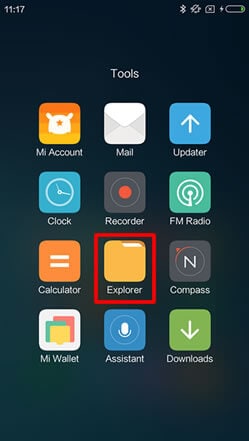
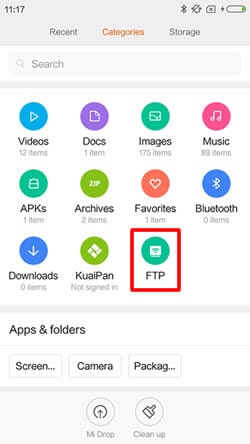
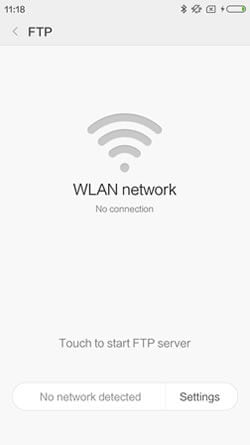
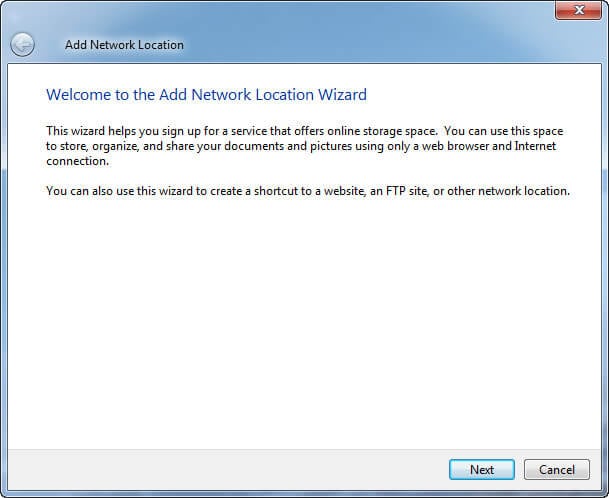
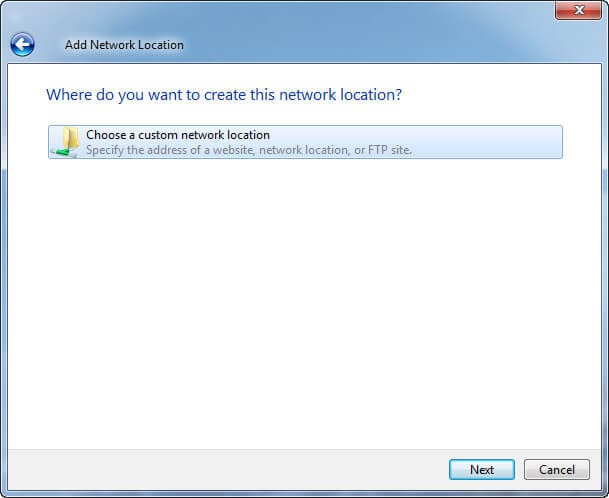
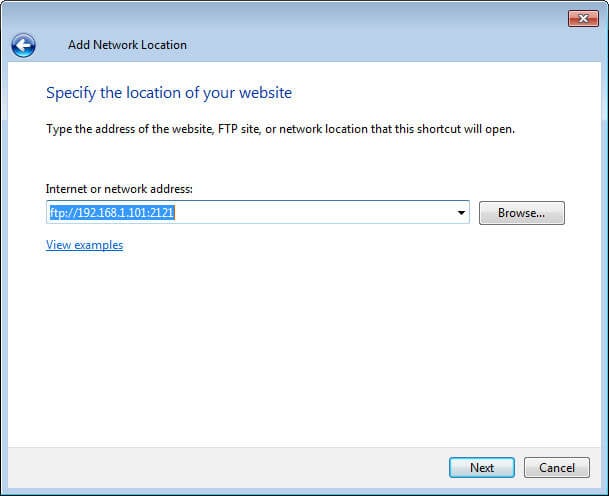

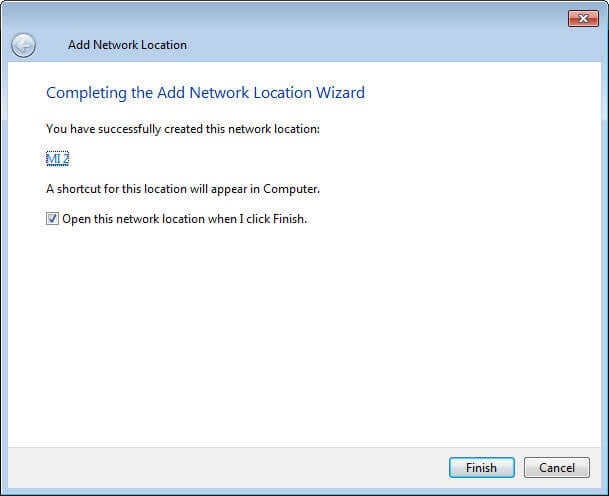
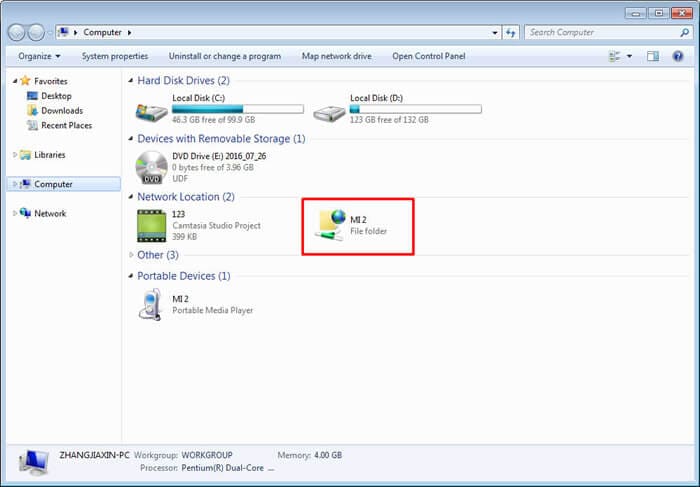
Del 3: Overfør fra Xiaomi til Samsung S10/S20 med Samsung Smart Switch (middelmådig)
Her er en annen måte å synkronisere data fra Xiaomi til Samsung S10/S20. Når det gjelder å bytte til Samsung-enhet, kan du ta hjelp av Samsung Smart Switch.
Dette er et offisielt Samsung-overføringsverktøy som lar brukere flytte data fra hvilken som helst enhet til Samsung-enhet. Det er imidlertid ikke mulig å eksportere fra Samsung-enheten med denne appen. Begrensede filtyper støttes i denne appen, hva verre er, mange klager på at dataoverføringsvarigheten er veldig lang med Samsung Smart Switch, og noen nye modeller av Xiaomi er ikke kompatible.
Her er hvordan du utfører overføring fra Xiaomi Mix/Redmi/Note-modeller med Smart Switch.
- Besøk først Google Play i Xiaomi og Samsung S10/S20 og last ned Smart Switch på begge enhetene.
- Installer den på enhetene nå. Start appen nå og trykk på ‘USB’-alternativet.
- Ha en USB-kontakt med deg og koble til Xiaomi- og Samsung-enhetene ved hjelp av den.
- Velg innholdet du vil overføre fra Xiaomi Mi 5/4.
- Til slutt, klikk på ‘Overfør’ og alle dataene dine vil bli overført til din Samsung S10/S20.
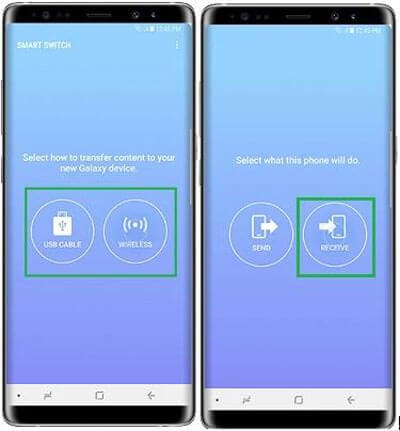

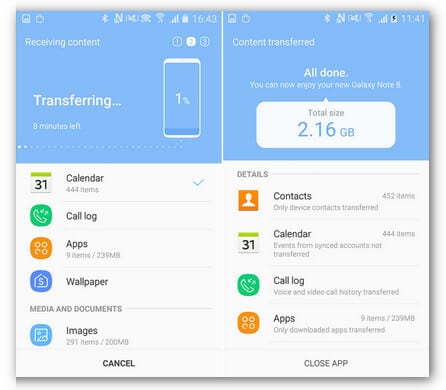
Del 4: Overfør fra Xiaomi til Samsung S10/S20 med CloneIt (trådløst, men ustabilt)
Den siste måten vi skal introdusere deg for å synkronisere data fra Xiaomi til Samsung S10/S20 er CLONEit. Ved hjelp av denne appen vil du kunne flytte data fra Xiaomi til Samsung S10/S20 trådløst. Så hvis du leter etter en trådløs metode og ikke ønsker å involvere PC i overføringsprosessen, kan denne metoden være nyttig for deg. Prosessen ville imidlertid ikke overføre de lagrede spillene og appinnstillingene dine.
Trinnene inkludert i prosessen med å overføre fra Xiaomi til Samsung S10/S20 er som følger:
- Få din Xiaomi-telefon og last ned CLONEit på den. Gjenta det samme med din Samsung S10/S20.
- Installer appen på begge telefonene, logg av Google-kontoen din i Xiaomi-enheten. Start deretter appen på begge telefonene.
- På Xiaomi, trykk på ‘Avsender’, mens på din Samsung S10/S20, trykk på ‘Mottaker’.
- Samsung S10/S20 vil oppdage kilden til Xiaomi-enheten og vil be deg om å trykke på ikonet. På den annen side, trykk på ‘OK’ på Xiaomi.
- Det er på tide å velge elementene som skal flyttes. For dette, trykk ganske enkelt på ‘Klikk her for å velge detaljer’ og velg deretter dataene.
- Etter å ha fullført valgene, klikk på ‘Start’ og fremdriften for overføringen vil vises på skjermen.
- Når du ser at overføringen er fullført, klikker du på ‘Fullfør’.
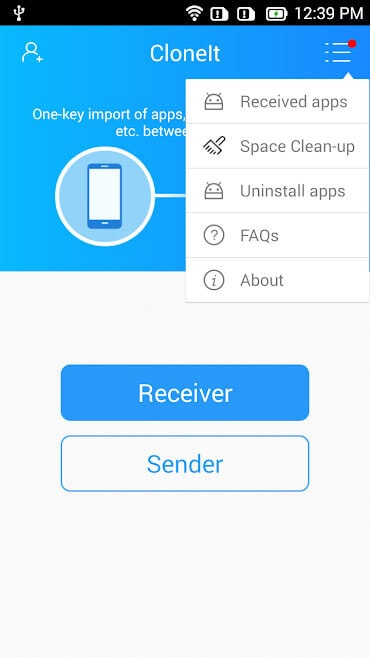
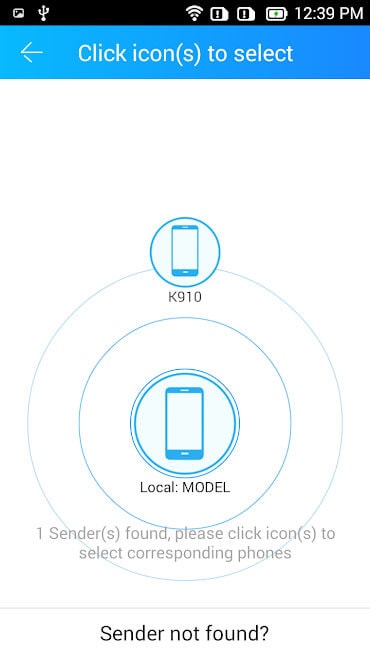
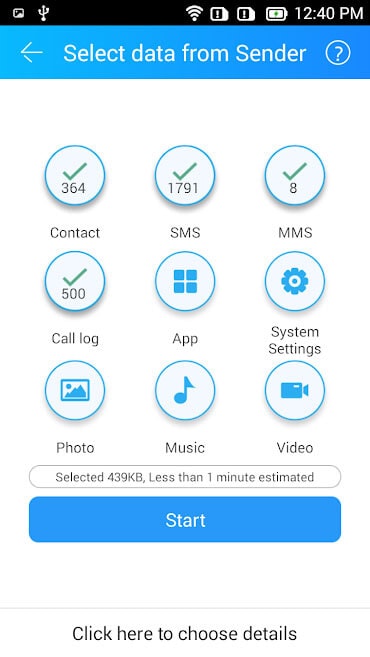
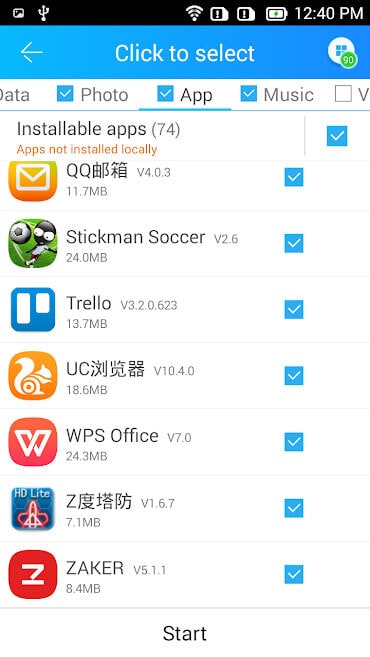
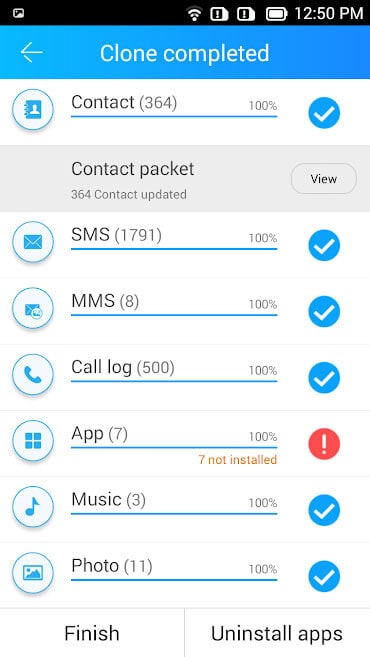
Siste artikler

